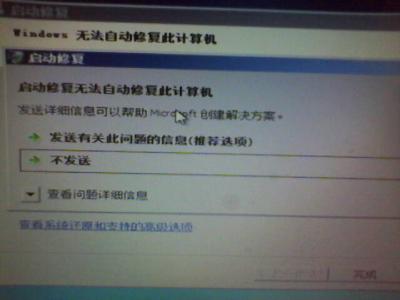当我们的台式电脑出现老是死机的时候该怎么去解决呢?那么下面就由小编来给你们说说老是死机的原因吧,希望可以帮到你们哦!
台式电脑老是死机的原因分析及解决方法分析及解决:1.保证正确的Bios设置。Bios里面的设置一定要合适,错误的Bios设置会使你在运行Windows的时候死机。
2.经常检查电脑配件接触情况。在板卡接触不良的情况下运行会引起系统死机,因此在更换电脑配件时,一定要使板卡与主机板充分接触。
3.定期清洁机箱。灰尘太多会使板卡之间接触不良,引起系统在运行中死机,因此机箱要随时清洁,不要让太多的灰尘积存在机箱中。
4.坚持认真查杀病毒。对来历不明的光盘或软盘,不要轻易使用,对邮件中的附件,要先用杀毒软件检查后再打开。
5.按正确的操作顺序关机。在应用软件未正常结束运行前,别关闭电源,否则会造成系统文件损坏或丢失,引起在启动或运行中死机。
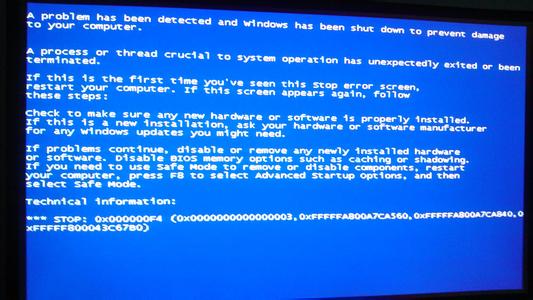
6.避免多任务同时进行。在执行磁盘整理或用杀毒软件检查硬盘期间,不要运行其他软件,否则会造成死机。
7.勿过分求新。各种硬件的驱动不一定要随时更新,因为才开发的驱动程序往往里面有bug,会对系统造成损害,引起系统死机,最新的不一定是最好的。
8.在卸载软件时,用自带的反安装程序或Windows里面的安装/卸载方式,不要直接删除程序文件夹,因为某些文件可能被其他程序共享,一旦删除这些共享文件,会造成应用软件无法使用而死机。
9.设置硬件设备时,最好检查有无保留中断(IRQ),不要让其他设备使用该中断号,以免引起中断冲突,造成系统死机。
10.在上网冲浪的时候,不要打开太多的浏览器窗口,否则会导致系统资源不足,引起系统死机。
11.如果你的机器内存不是很大,千万不要运行占用内存较大的程序,如Photoshop,否则运行时容易死机。
12.对于系统文件或重要的文件,最好使用隐含属性,这样才不至于因错误操作删除这些文件,引起系统死机。
13.修改硬盘主引导记录时,最好先保存原来的记录,防止因修改失败而无法恢复原来的引导记录。
14.CPU、显卡等配件一般不要超频,若确实需要超,要注意超频后板卡的温度,CPU、显卡等长期在非正常频率和温度下工作轻则自动重启或死机,重者烧毁CPU、显卡、主板。
谈谈如何有效地减少电脑的死机
电脑的死机现象是一个令所有电脑爱好者都头疼不已的问题。
对于电脑频繁的蓝屏,频繁的死机,一次又一次的重新启动真是令人感到无比厌烦。况且,对电脑进行频繁的重启所带来的硬件的损耗比正常运行时要大好几倍,这无疑大大增加了硬件损坏的几率。
但是采用Windows 9X操作系统的电脑,死机却是一件无法避免的事情,究其原因是由于Windows 9X操作系统自身核心不稳定造成的。
虽然死机是不可避免的,但是笔者在长期与死机的艰苦斗争中,还是总结出一些可以有效地减少电脑死机的方法,不敢独享,特写出来奉献给各位读者,希望大家的电脑都能减少一些死机,多一些稳定。
产生死机的原因很多,但总的来说不外乎两大类:硬件原因和软件原因。下面我就分开来给大家具体地讲一讲。
台式电脑老是死机 硬件篇1.现在的CPU和显示卡由于采用了新工艺,所以都具有不错的超频性能,但超频极易引起系统的不稳定甚至死机(损坏硬件暂且不论)。对于由超频引起的死机现象,应当及时予以降频,或恢复其额定工作频率,以保证电脑稳定工作。
2.在更换电脑配件时,安装完毕后,一定要再仔细检查一遍,看硬件是否已经插好,以防止接触不良引起死机。
3.有时由于各个硬件之间的冲突而引起死机,这时要试试为板卡刷新新版的BIOS,更新驱动程序或是更改系统中的设备的中断号,实在不行的话,请更换硬件。
4.主板的BIOS一定要设定得当,虽然现在许多报纸、杂志和网站都教大家如何将BIOS设置为最优,但殊不知最优的设定却不一定是最稳定的。若由于BIOS设置不当引起死机,应立即将BIOS恢复到出厂时的缺省设置。
5.电脑主机一定要配备高质量高性能的电源,因为现在的电脑配件耗电量都较大,特别是超频使用时,耗电量会倍增,若此时电源功率不足,硬件便会出现供电不足的情况,从而引起死机。
6.在内存较小的情况下(小于128M),最好不要运行占用内存较多的软件和游戏或是同时运行多个程序,这样会导致物理内存不足,从而引起死机。
7.在升级主板或是显示卡的BIOS之前,一定要先确定所要升级的BIOS的版本号是否与板卡的型号相符,同时强烈建议备份原来的版本,以防万一。
8.空气中蕴藏着大量的灰尘,久而久之机箱中便会积攒大量的灰尘,这时应当及时清理,否则严重影响散热效果,且灰尘接触板卡电路时会引起短路,从而引起死机。
9.“严密监视”各个配件的温度,特别是盛夏来临之时,天气炎热,此时若配件温度过高便会引起死机。
台式电脑老是死机 软件篇1.对于来历不明的软件、光盘或是盗版软件,一定不要轻易使用,以免传染电脑病毒,引起死机。
2.一定要对电脑进行正常的关机,绝对不能直接关闭电源,否则容易造成系统文件丢失或是损坏,引起死机。
3.在删除软件时,不要将软件所在的目录直接删除,这样的话会在硬盘和注册表中残留大量的垃圾,久而久之会越集越多,导致系统负担加重,最后系统会不堪重负而死机。正确的方法是,采用软件自带的卸载程序对软件进行删除。
4.在电脑常时间运行后或是系统资源低下的情况下,如果要运行大型软件,一定要先将电脑重新启动,否则会因为系统资源不足而引起死机。
5.最好少用软件或是硬件驱动的测试版本,因为测试版本中存在着大量的BUG和不稳定因素,易导致死机。
6.对于系统文件最好使用隐藏属性,这样才不会因为误删系统文件而导致死机。
7.上网时,一次不要打开过多的网页,以免系统负担过重,从而导致死机。再有,千万不要打开一些不大清楚的网页,因为其中可能含有一些恶意代码,对系统进行修改,从而导致死机。
 爱华网
爱华网